A partir de Android 8.0 Oreo, el proceso de descarga de la aplicación ha cambiado drásticamente. Google eliminó la configuración anterior de “Fuentes desconocidas” y la reemplazó con un permiso especial que debe otorgar a cada aplicación individual. Esta nueva característica engañó a muchos usuarios de robots ecológicos que están acostumbrados a instalar aplicaciones a la antigua, pero de hecho, resultó ser útil y tuvo un mejor impacto en la seguridad.
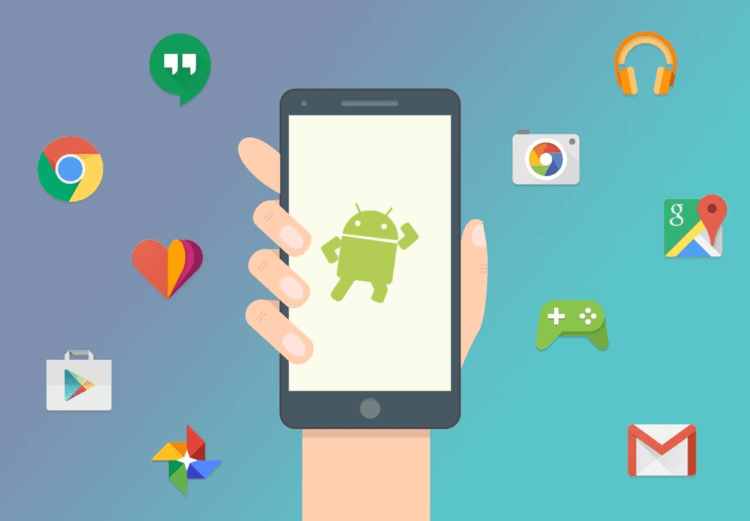
En los viejos tiempos (Android Nougat y versiones anteriores), solo tenía que marcar una casilla de verificación para que cualquier aplicación en su teléfono inteligente pudiera instalar otras aplicaciones. Esto podría conducir a la propagación de malware, ya que la aplicación aparentemente segura que descargó de Google Play podría, en teoría, instalar otra aplicación que aún no haya sido verificada por el sistema de detección de malware de la tienda de Google.
Todo esto cambió con la llegada de Android Oreo y Android P. Ahora debe otorgar permiso para instalar aplicaciones para cada aplicación individual. En otras palabras, si está descargando un APK a través del navegador Chrome, debe otorgarle permiso a Chrome para instalar ese APK. Por lo tanto, las aplicaciones ya no pueden instalar malware en su dispositivo hasta que usted dé permiso para hacerlo.
Descargar con nuevo permiso “Instalar aplicaciones desconocidas”
A pesar de la nueva configuración y los nuevos permisos, en realidad es un poco más fácil descargar aplicaciones en Oreo y versiones posteriores de Android. Cuando abra un APK que descargó con cualquier aplicación que no sea Google Play, se le preguntará si desea permitir que esta aplicación instale otras aplicaciones. Esto puede parecer un poco confuso, pero en realidad es mucho más sencillo.
Simplemente haga clic en “Configuración” en la notificación que aparece, luego mueva el interruptor “Permitir la instalación desde esta fuente” a la posición activa en la pantalla que se abre. Desde allí, haga doble clic en el botón Atrás y se lo llevará a la pantalla de instalación de la aplicación. Simplemente presione “Instalar” y listo.
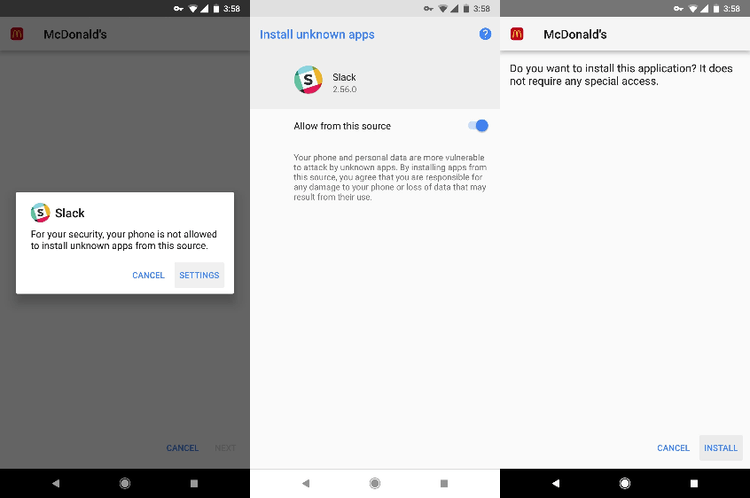
Revocar el permiso
Si ha dado permiso para instalar aplicaciones desconocidas y ahora se arrepiente de esta decisión, es bastante fácil revertirla. Necesita encontrar el menú “Instalar aplicaciones desconocidas” en la configuración de su dispositivo.
En la mayoría de los teléfonos, vaya a Configuración -> Aplicaciones y notificaciones, luego desplácese hacia abajo y toque el título de la sección Configuración avanzada para ver algunos elementos más del menú. En la parte inferior de esta lista, encontrará la opción que desee: haga clic en “Acceso especial”, luego seleccione “Instalar aplicaciones desconocidas” en la siguiente pantalla.
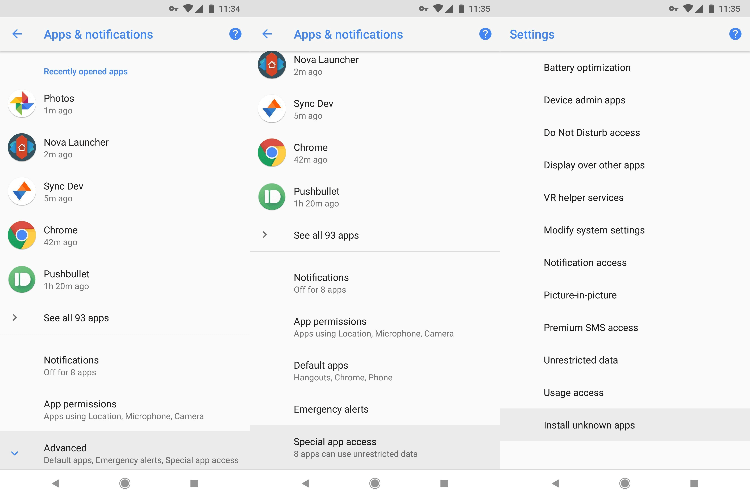
Si está utilizando un teléfono inteligente Samsung, las cosas son un poco diferentes. Vaya a “Configuración” -> “Aplicaciones”, luego haga clic en el botón de menú en la esquina superior derecha y seleccione la sección “Acceso especial” allí. Finalmente, toque “Instalar aplicaciones desconocidas” en la siguiente pantalla.
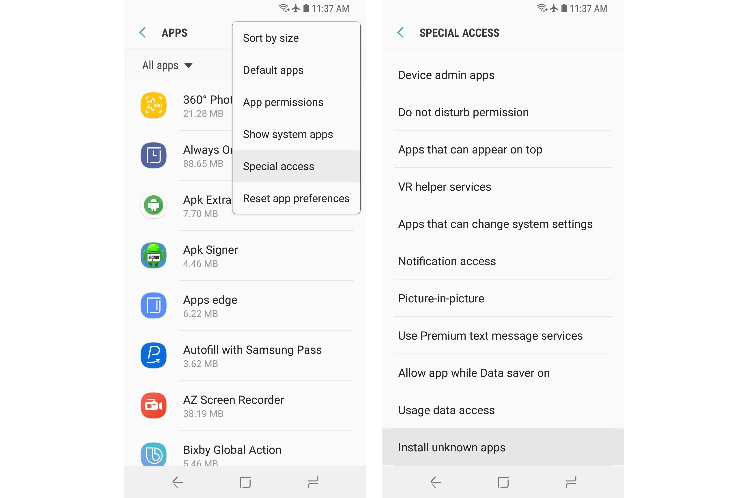
Si no pudo encontrar el menú Acceso especial en ninguno de los lugares anteriores, use la barra de búsqueda en la parte superior de la página de configuración principal, escribiendo “Acceso especial” allí.
Una vez que encuentre el menú que desea, seleccione la aplicación para la que otorgó permiso anteriormente, y allí simplemente mueva el interruptor en la parte superior de la pantalla a la posición inactiva, y luego esta aplicación ya no podrá instalar otras aplicaciones.
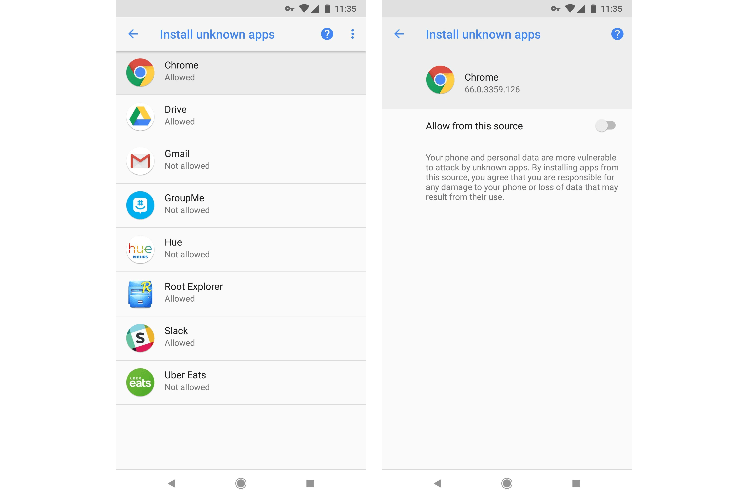
Ahora que sabe cómo funciona en Android Oreo, puede ver que Google se está enfocando en la seguridad en sus últimas actualizaciones de Android, de las que nosotros, los consumidores, solo nos beneficiamos.
Comparta su opinión en los comentarios debajo de este material y en nuestro chat de Telegram.
